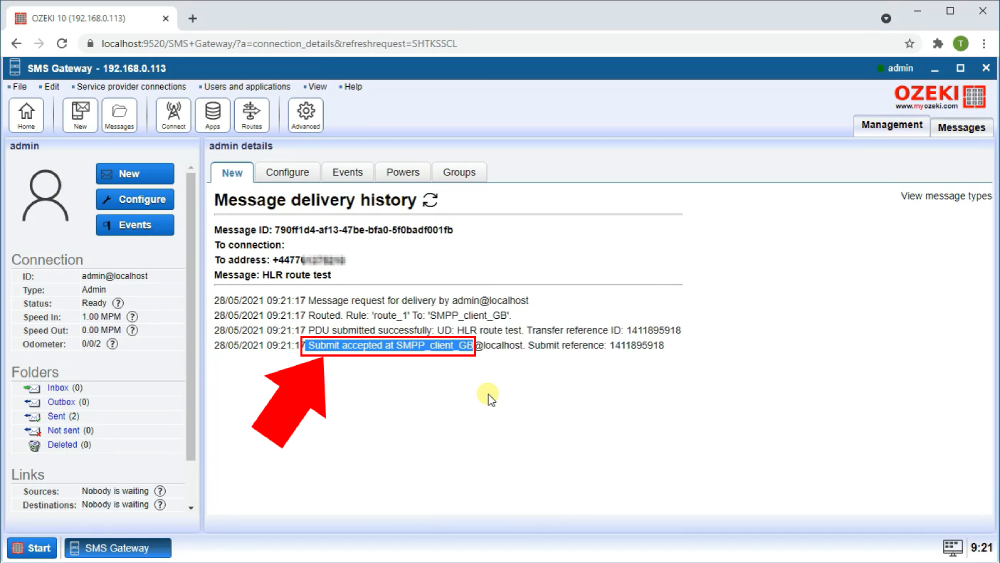Verwendung von HLR-Abfragen im SMS-Routing
Diese Anleitung bietet Informationen über HLR-Abfragen und wie HLR-Informationen im SMS-Routing verwendet werden können. Zunächst wird definiert, was ein HLR ist, und anschließend wird erläutert, wie HLR-Informationen im SMS-Routing genutzt werden können. Abschließend werden detaillierte Schritt-für-Schritt-Anleitungen zur Einrichtung von HLR-Abfragen im Ozeki SMS Gateway gegeben.
Was ist ein HLR
HLR steht für Home Location Register. HLR ist eine Datenbank, die vom Mobilfunknetzbetreiber verwaltet wird und eine Liste der ursprünglich vergebenen Telefonnummern enthält. Das HLR speichert Informationen darüber, ob eine Telefonnummer mit dem Mobilfunknetz verbunden ist, ob sie zu einem anderen Telefonunternehmen portiert wurde und ob sie in einem anderen Netz roamend ist.
Erste Schritte
Alle Mobilfunknetzbetreiber sind innerhalb eines Systems namens SS7-Signalisierungsnetzwerk verbunden. Das SS7 transportiert Daten über Teilnehmer, Netzwerke, Sprachgespräche und SMS-Nachrichten zwischen den Netzbetreibern. Echtzeit-Kontext- und Statusinformationen über jedes Mobiltelefon werden in Datenbanken namens Home Location Registers gespeichert, die das Rückgrat der Teilnehmerinformationen für ein Mobilfunknetz bilden.
HLR-Abfragen sind eine Technologie, um Home Location Registers abzufragen und live Netzwerk- und Verbindungsinformationen über Mobiltelefonnummern zu erhalten, wie z.B. ob ein Mobiltelefon eingeschaltet oder ausgeschaltet ist, zu welchem Netzwerk es gehört, ob es gerade im Roaming ist, ob eine Nummer zwischen Netzwerken portiert wurde und ob sie gültig oder ungültig ist.
HLR-Abfragen ermöglichen Unternehmen Echtzeitabfragen an die Home Location Registers aller Mobilfunknetze. Diese Dokumentation hilft Ihnen, HLR-Abfragen in Ihre eigene Software zu integrieren, um automatisch Echtzeitinformationen über Mobiltelefone zu erhalten, wenn sie benötigt werden.
Ein Konto bei hlr-lookups.com erstellen (Video-Tutorial)
Das folgende Video informiert Sie darüber, wie Sie ein HLR-Konto und das Ozeki 10 SMS Gateway verbinden können. Das Video beginnt mit der Registrierung eines neuen HLR-Abfragekontos und führt Sie bis zur Verbindung mit dem SMS Gateway. Sie lernen, wie Sie ein neues HLR-Benutzerkonto registrieren und eine funktionierende Verbindung mit dem Ozeki 10 SMS Gateway einrichten. Dieses detaillierte Video ist nur etwas über 2 Minuten lang und leicht zu verfolgen. Sie werden keine Probleme haben, die Schritte nachzuvollziehen.
Ein Benutzerkonto bei HLR Lookup registrieren
Um den Dienst zu nutzen, müssen Sie zunächst die Startseite von HLK Lookup besuchen. Suchen Sie nach einem grünen Anmelden-Button oben rechts auf der Seite (Abbildung 1). Klicken Sie darauf und Sie werden ein Registrierungsformular sehen. Geben Sie die erforderlichen Informationen für die Anmeldung ein und klicken Sie auf den grünen Konto erstellen-Button. Auf diese Weise haben Sie ein registriertes Benutzerkonto für den HLR Lookup-Dienst. Mit diesem Konto können Sie beginnen, die Funktion in Ihr System zu integrieren.
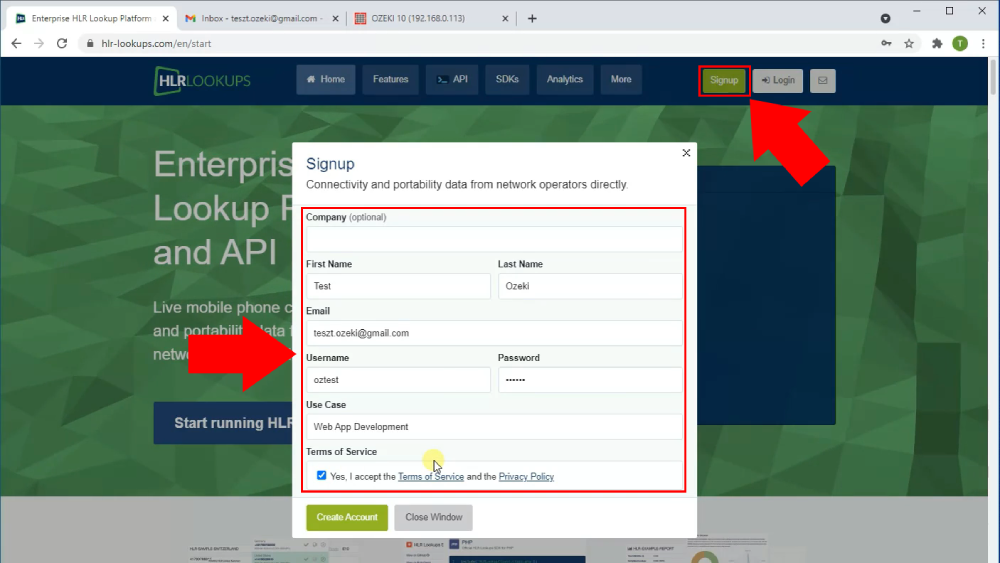
Überprüfen Sie die Bestätigungs-E-Mail
Melden Sie sich bei Ihrem E-Mail-Konto an und suchen Sie nach einer Bestätigungs-E-Mail von HLR Lookup. Klicken Sie auf den blauen Link, um Ihre Registrierung abzuschließen (Abbildung 2). Diese E-Mail bestätigt, dass die E-Mail-Adresse für das Benutzerkonto legitim und für den Inhaber erreichbar ist. Wenn Sie Ihr Konto aktiviert haben, kehren Sie zur Hauptseite der HLR Lookup-Website zurück.
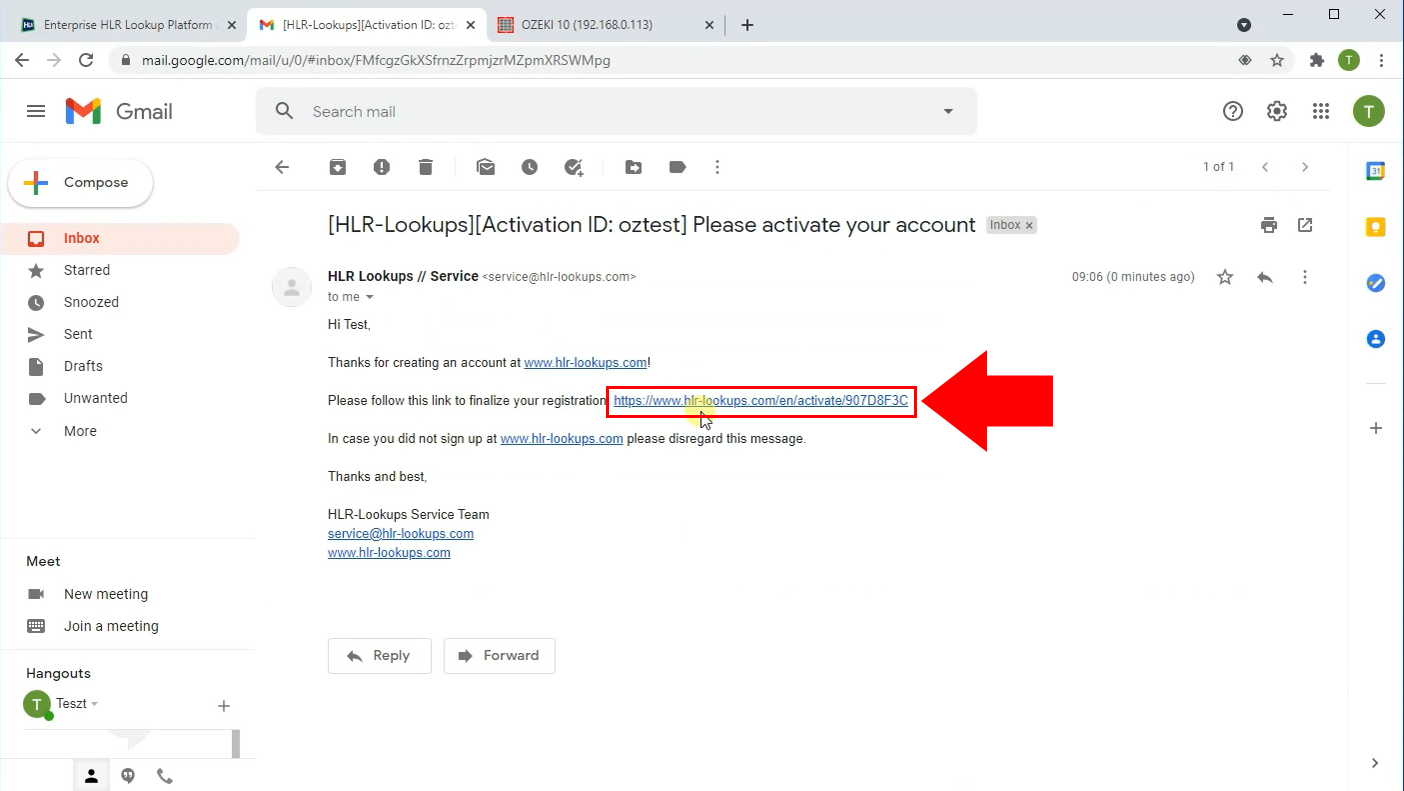
API-Einstellungen öffnen
Melden Sie sich bei Ihrem Konto an, um auf Ihr Dashboard zuzugreifen, wo Sie Ihre Ausgaben überprüfen können. Um auf Ihre Kontoeinstellungen zuzugreifen, suchen Sie nach einem grünen Konto-Button unter der Dashboard-Beschriftung. Durch Klicken darauf gelangen Sie zur Seite mit den Kontoeinstellungen. (Abbildung 3)
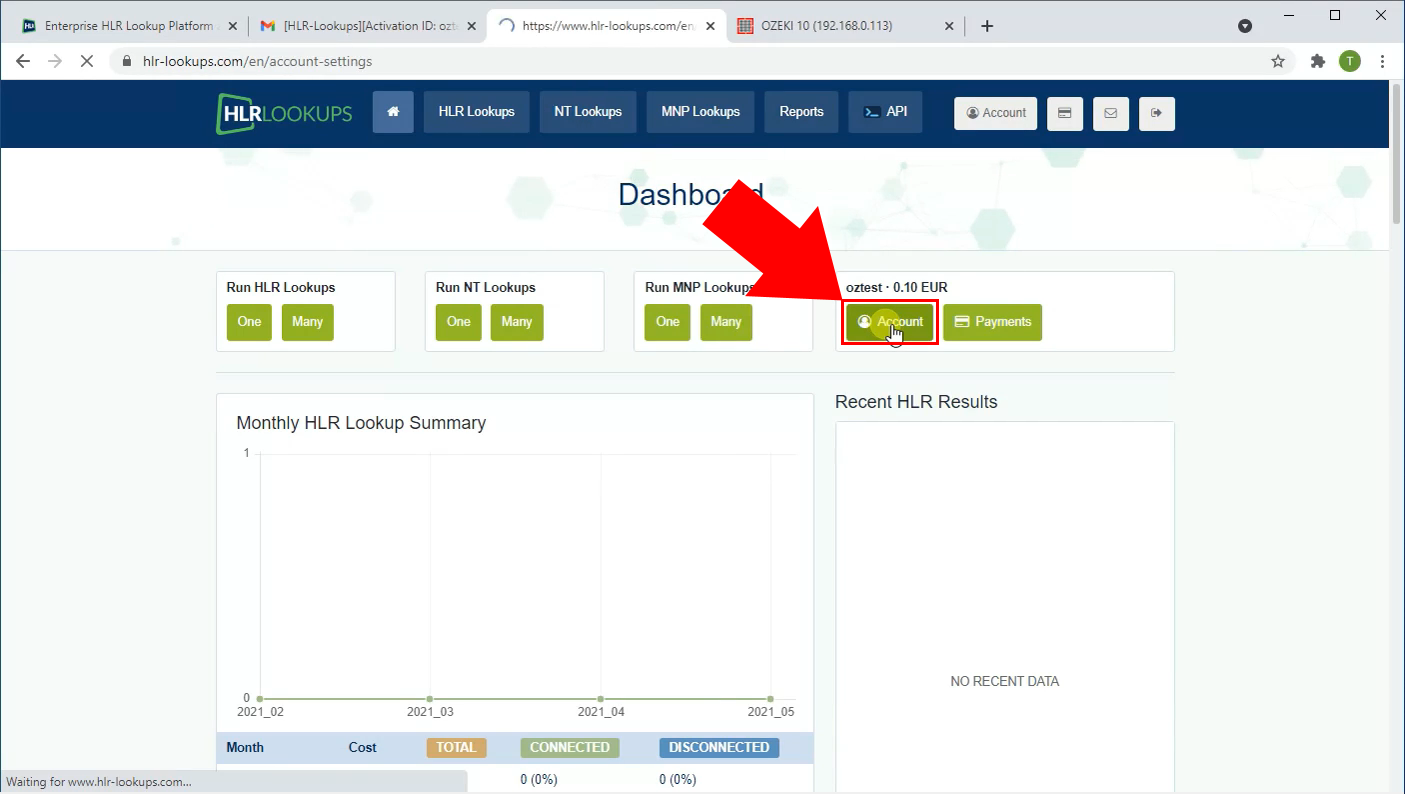
Suchen Sie nach der Option API-Einstellungen, die die letzte in der Liste der Einstellungen ist (Abbildung 4). Klicken Sie darauf und finden Sie den grünen Zu den API-Einstellungen gehen-Button. Durch die Konfiguration Ihrer API-Einstellungen erhalten Sie alle notwendigen API-Zugangsdaten, die Sie für die Arbeit mit dem HLR Lookup-Dienst benötigen.
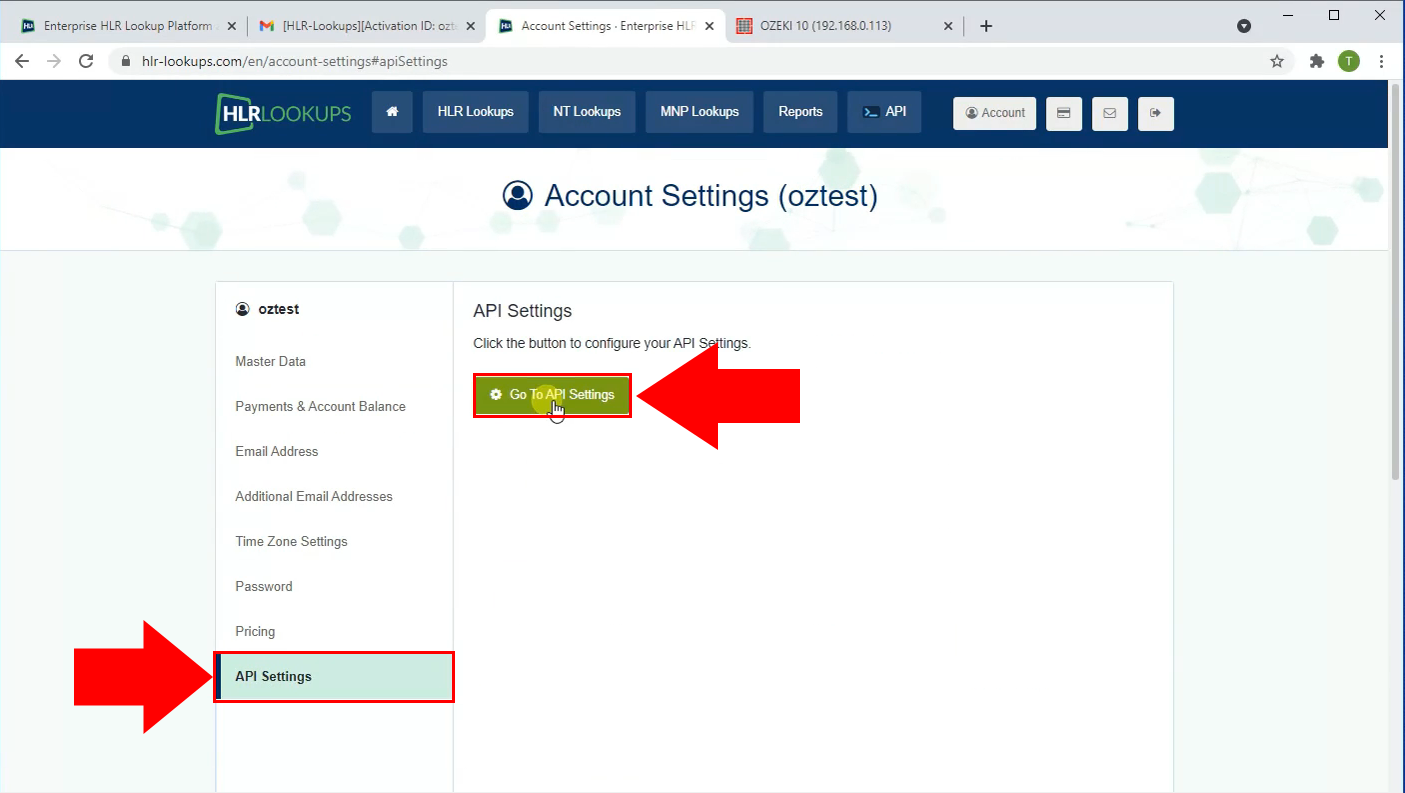
API-Schlüssel und API-Geheimnis kopieren
Eine API ist eine Application Programming Interface, die Zugriff auf die Hardware- und Softwareelemente eines Systems bietet. Ein Programm kann Anfragen an eine API senden, die mit der Sammlung der erforderlichen Informationen antwortet. Um das Ökosystem von HLR Lookup vor Angriffen zu schützen, ist es wichtig, die API mit einem einzigartigen Schlüssel und einem Passwort zu schützen, das nur für den Benutzer des Dienstes verfügbar ist.
Sie können den Schlüssel und das Passwort auf der Seite API-Zugangsdaten im HLR Lookup-Menü erhalten (Abbildung 5). Kopieren Sie diese Informationen, um sie später im Prozess der Erstellung eines HLR-Providers im Ozeki 10 SMS Gateway zu verwenden.
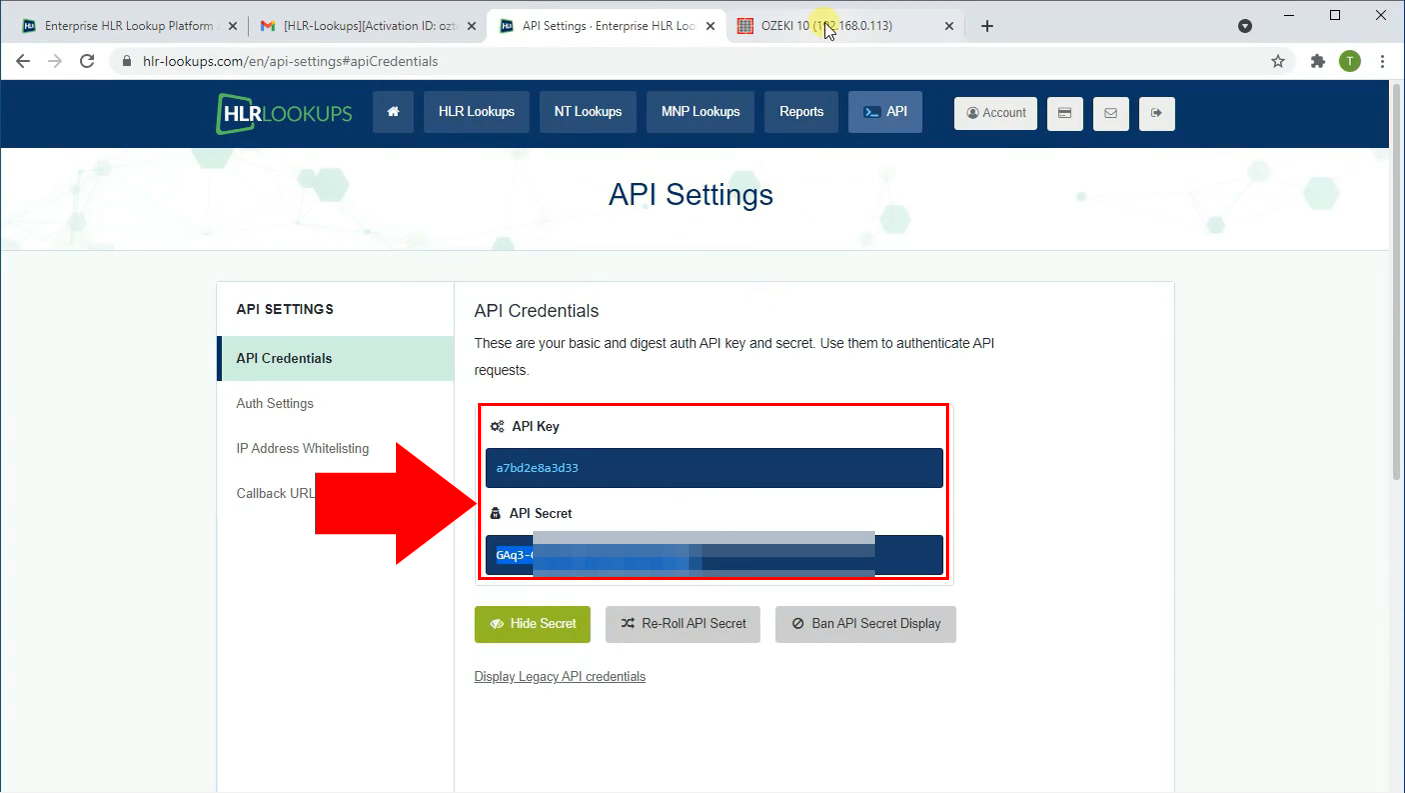
Erstellen Sie einen neuen Anbieter in Ozeki 10 SMS Gateway
Öffnen Sie die Ozeki 10 SMS Gateway und öffnen Sie das Erweiterte Menü mit dem Symbol in der Symbolleiste (Abbildung 6). Auf der linken Seite finden Sie die Schaltfläche HLR Lookups. Klicken Sie darauf und suchen Sie nach der blauen Schaltfläche Neuen HLR-Anbieter erstellen. Drücken Sie diese und Ihnen werden zwei Optionen auf der rechten Seite des Bildschirms angezeigt. Wählen Sie hlrlookups.com. Auf diese Weise haben Sie eine direkte Verbindung zum HLR Lookup-Dienst über die API.
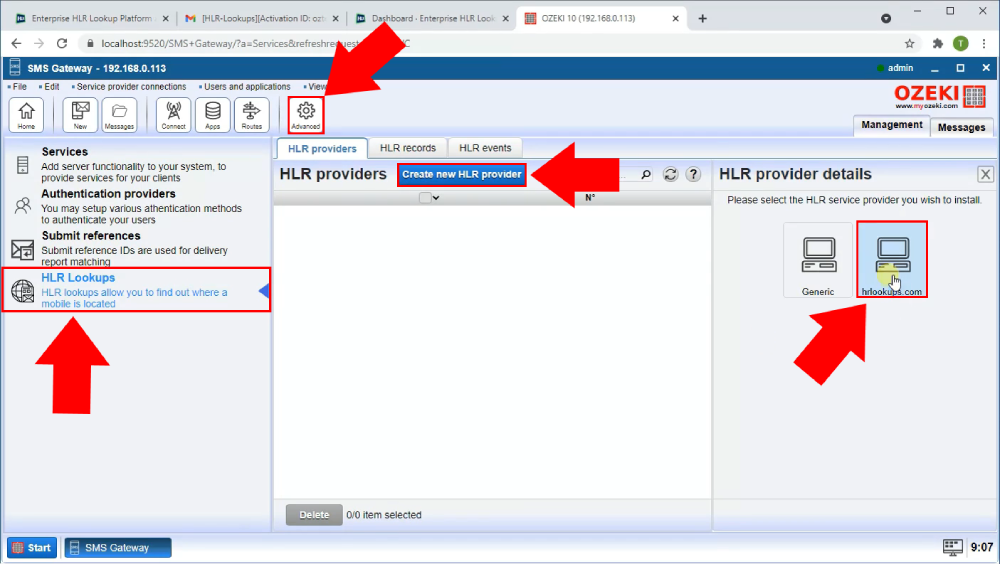
Geben Sie die Authentifizierungsdaten der API an
Im Register Allgemein finden Sie die Gruppe Authentifizierung (Abbildung 7). Dort finden Sie zwei Textfelder. Tragen Sie die entsprechenden Daten, die Sie von HLR Lookup kopiert haben, in die Eingabefelder ein. Das erste Feld benötigt den Schlüssel, das zweite das Passwort oder Geheimnis. Klicken Sie auf die Schaltfläche OK unter der Gruppe Authentifizierung, um die Einrichtung abzuschließen.
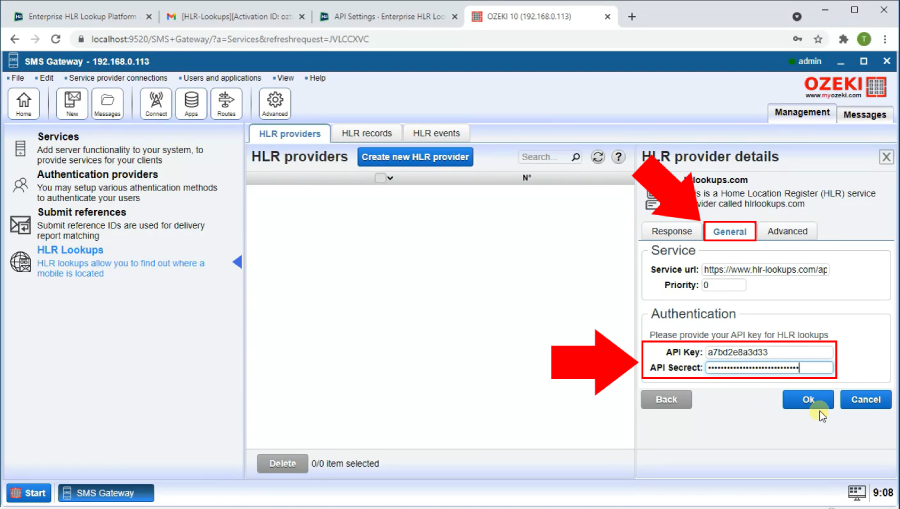
HLR Lookup von Ozeki SMS Gateway ausführen (Video-Tutorial)
In diesem Video lernen Sie, wie Sie einen neuen HLR-Datensatz direkt aus der Ozeki 10 SMS Gateway erstellen. Das Video beginnt mit einem HLR-Anbieter und führt Sie bis zu dem Punkt, an dem Sie alle Informationen über die von Ihnen angegebene Telefonnummer haben. Sie lernen, wie Sie einen neuen HLR-Datensatz erstellen und wie Sie Informationen über den Datensatz erhalten. Dieses Video ist nur 75 Sekunden lang. Es ist sehr detailliert und leicht verständlich, sodass Sie keine Probleme haben werden, den Schritten zu folgen.
Öffnen Sie den HLR Lookups-Link
Um Ihre HLR-Anbieter zu verwalten, öffnen Sie die erweiterte Seite. Klicken Sie auf das Symbol Erweitert in der Symbolleiste der Ozeki 10 SMS Gateway. Hier müssen Sie auf der linken Seite nach HLR Lookups suchen (Abbildung 8). Klicken Sie darauf und Sie sehen alle vorhandenen HLR-Anbieter im mittleren Bereich. Diese Liste ist wichtig, da Sie von hier aus Anbieter bearbeiten, löschen und neue hinzufügen können.
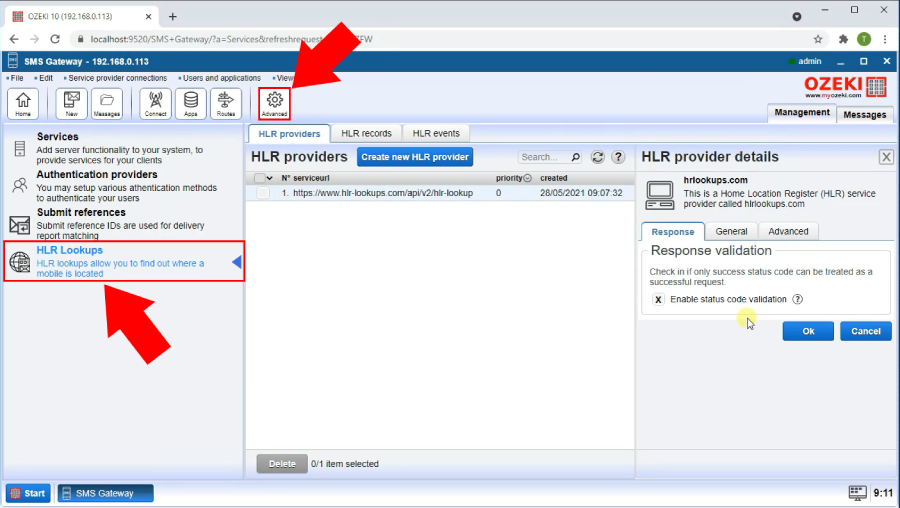
Erstellen Sie einen neuen HLR-Datensatz
Um ein neues Element zur HLR-Datensatzliste hinzuzufügen, suchen Sie die Registerkarte HLR-Datensätze (Abbildung 9). Klicken Sie darauf und finden Sie die blaue Schaltfläche Neuen HLR-Datensatz erstellen direkt unter der Registerkarte. Klicken Sie darauf und im Register Allgemein des rechten Bereichs können Sie eine Telefonnummer eingeben, über die Sie mit HLR Lookup Informationen speichern und abfragen möchten. Diese Telefonnummer und alle Informationen, die der HLR Lookup findet, werden zu einem HLR-Datensatz.
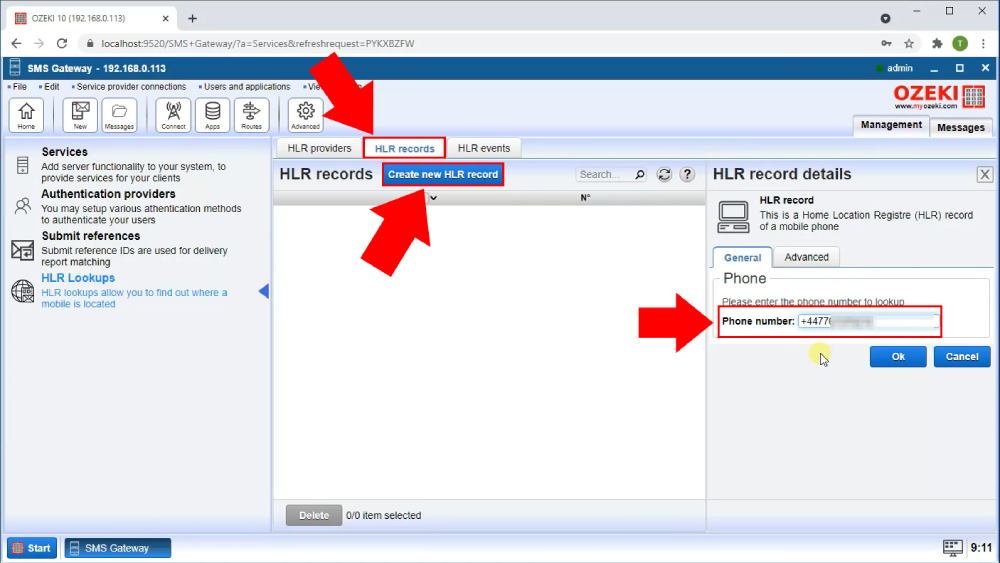
Fordern Sie eine Datenabfrage von HLR Lookup an
Um nach Informationen über den Datensatz zu suchen, gehen Sie zurück zur Liste der HLR-Datensätze. Dort finden Sie Ihr neues Element. Sie können die Telefonnummer, den Verbindungsstatus und weitere Daten sehen. Um noch mehr Informationen zu erhalten, drücken Sie die Schaltfläche HLR Lookup neben dem Lookup-Datum des Listenelements. Drücken Sie diese, um eine Anfrage an die API des HLR Lookup zu senden. Diese gibt die wichtigsten Datenelemente über den Datensatz zurück. (Abbildung 10)
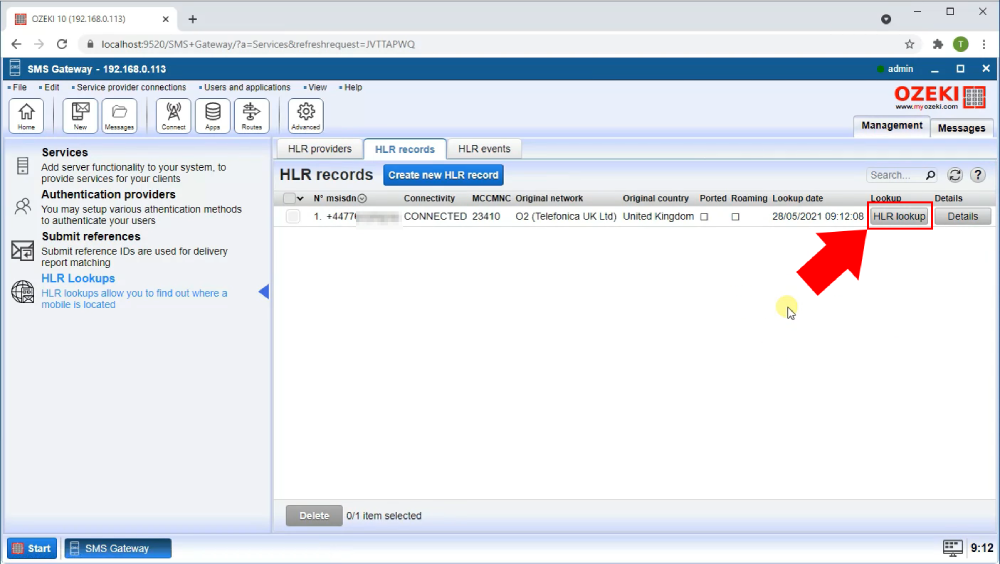
Sehen Sie sich das Ergebnis der Datenabfrage an
Um das Ergebnis der Abfrage zu überprüfen, suchen Sie nach der Schaltfläche Details am Ende der Datensatzzeile (Abbildung 11). Klicken Sie darauf, um die Detailseite zu sehen, die alle Informationen enthält, die der HLR Lookup-Dienst ermitteln konnte. Die Seite, die Sie jetzt sehen, ist die Datensatzdetailseite.
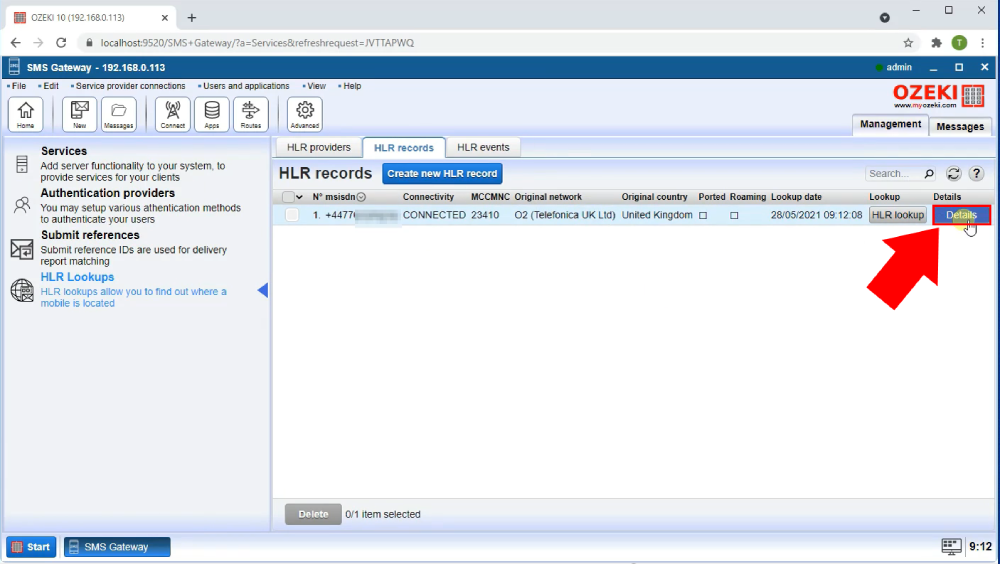
Auf der Datensatzdetailseite suchen Sie nach dem Register Erweitert. Dort sehen Sie eine Liste mit Informationen über die Telefonnummer. Sie können beispielsweise sehen, ob die Telefonnummer mit einem Dienstanbieter verbunden ist und in welchem Land die Telefonnummer registriert ist. Das Hinweis-Symbol neben jedem Textfeld gibt Ihnen weitere Informationen zu diesem spezifischen Datenelement (Abbildung 12).
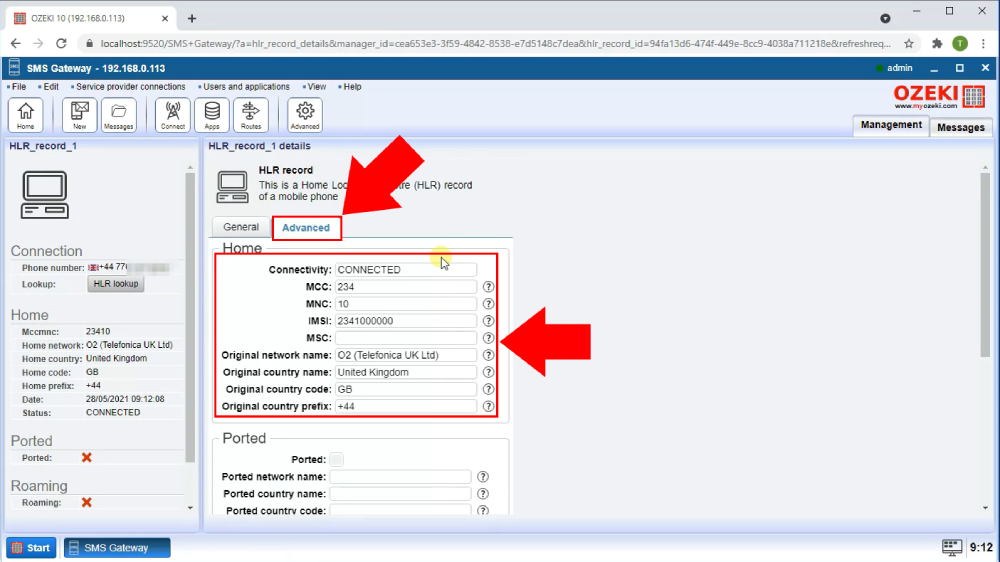
Das Home Location Register (HLR) spielt eine wichtige Rolle im SMS-Routing, da es Informationen liefern kann, wohin die Textnachricht weitergeleitet werden soll.
Große Unternehmen richten viele SMS-Routen zu verschiedenen SMS-Dienstleistern und Mobilfunknetzbetreibern ein und verwenden SMS-Routing, um zu bestimmen, wo jede Textnachricht ankommen soll. Das SMS-Routing wählt die passende SMS-Dienstleister-Verbindung aus, wie z.B. eine SMPP-Client-Protokollverbindung, eine CIMD2-Client-Protokollverbindung oder eine UCP-SMS-Client-Protokollverbindung für die SMS-Zustellung.
Eine HLR-Abfrage kann wertvolle Informationen darüber liefern, wie eine SMS-Nachricht weitergeleitet werden sollte. Eine HLR-Abfrage in Ozeki funktioniert, indem Tags an die SMS-Nachrichten angehängt werden. Tags enthalten Informationen über die Felder, die von der HLR-Abfrage zurückgegeben werden. Die HLR-Abfrage wird durchgeführt, bevor das SMS-Routing stattfindet. Wenn eine SMS-Route erstellt wird, kann sie Übereinstimmungsbedingungen der Tags verwenden, um die passende SMS-Dienstleister-Verbindung basierend auf den von der HLR-Abfrage erhaltenen Informationen auszuwählen.
HLR-basiertes Routing (Video-Tutorial)
Das folgende Video liefert Ihnen alle Informationen darüber, wie Sie den HLR-Abfrage-Service zum Routen Ihrer SMS-Nachrichten nutzen können. Dieses Video beginnt mit der Aktivierung des HLR-Abfrage-Services für das SMS-Routing und führt Sie bis zu Ihrer ersten gesendeten SMS-Nachricht. Das Video ist detailliert aber leicht verständlich. Es dauert nur etwas mehr als 3,5 Minuten, sodass Sie keine Probleme haben werden, den Schritten zu folgen. Sie lernen, wie Sie die HLR-Abfrage für das SMS-Routing aktivieren, wie Sie Ihre Nachricht für eine erfolgreiche Zustellung konfigurieren und wie Sie überprüfen, ob die Nachricht akzeptiert und gesendet wurde.
Bearbeiten Sie die Einstellungen des Ozeki 10 SMS Gateways
In der Menüleiste des Ozeki 10 SMS Gateways sehen Sie die Bearbeiten-Menüschaltfläche. Darunter finden Sie den Einstellungen-Untermenüpunkt. Klicken Sie auf die Schaltfläche, um das Einstellungsmenü zu öffnen (Abbildung 13). Von dort aus können Sie die Einstellungen des Ozeki 10 SMS Gateways bearbeiten und den HLR-Abfrage-Service für das SMS-Routing aktivieren.
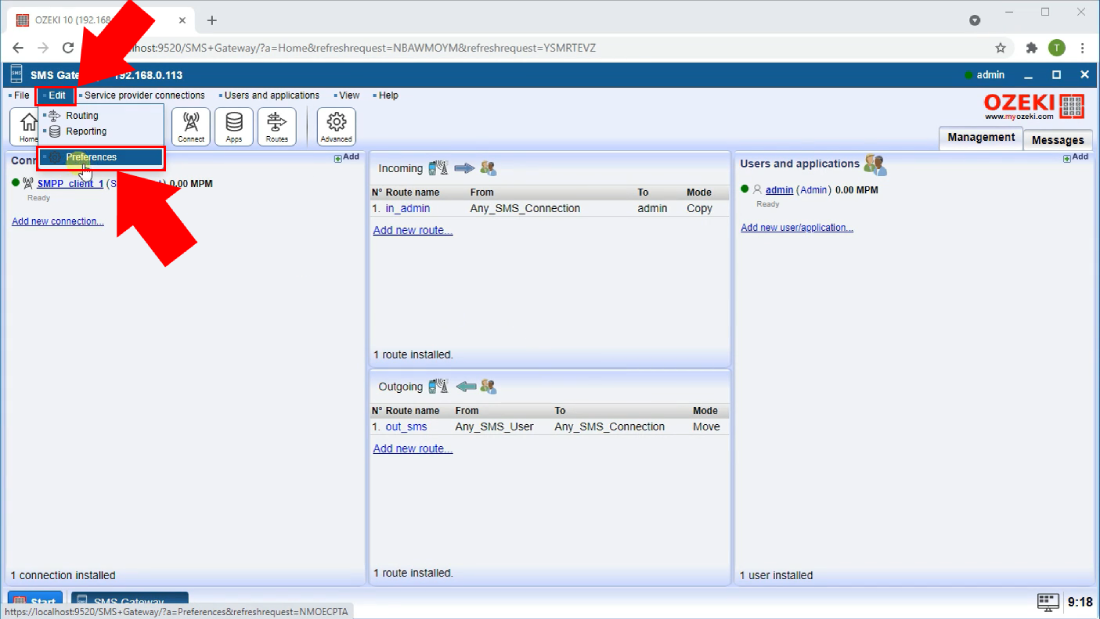
Aktivieren Sie die Option HLR-Abfrage für SMS-Routing
In der Allgemeine Einstellungen-Liste suchen Sie nach dem HLR-Abfrage-Listeneintrag. Klicken Sie darauf, um das Panel für allgemeine Einstellungsdetails anzuzeigen. In der HLR-Abfragen-Gruppenbox finden Sie ein Kontrollkästchen, das für die Aktivierung der Nutzung des Services für das SMS-Routing vorgesehen ist (Abbildung 14). Setzen Sie ein Häkchen in das Kontrollkästchen und klicken Sie auf die OK-Schaltfläche, um Ihre Konfiguration abzuschließen.
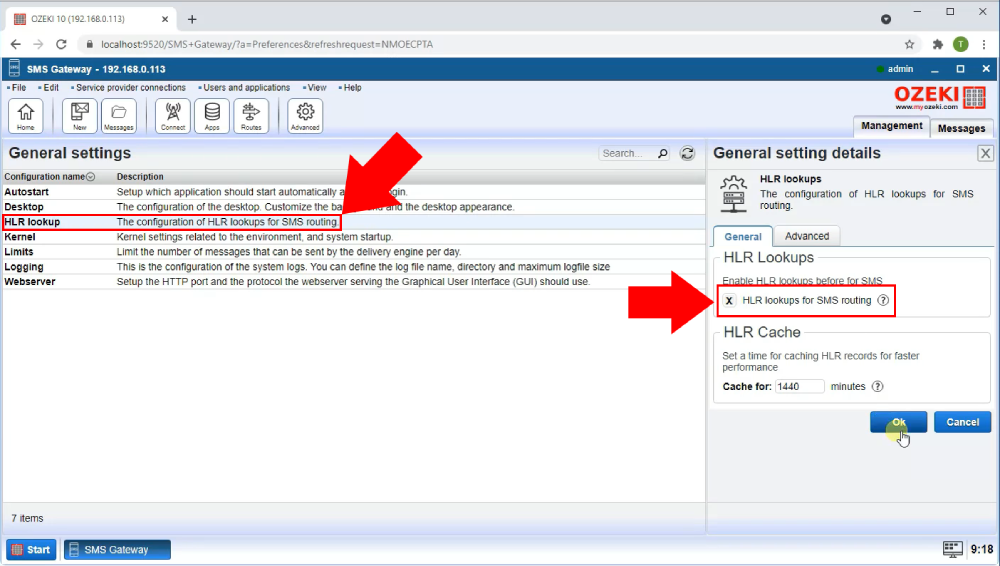
Senden Sie eine Testnachricht
Sie könnten die neuen Routing-Einstellungen testen, indem Sie eine Testnachricht an die aufgezeichnete Telefonnummer senden. Auf diese Weise erhalten Sie den Tag, den die HLR-Abfrage an die Nachricht anhängt. Klicken Sie dazu auf das Neu-Symbol in der Symbolleiste des Ozeki 10 SMS Gateways (Abbildung 15). Nun sehen Sie das Panel zum Verfassen einer neuen Nachricht. Im Adress-Textfeld benötigen Sie die Telefonnummer, an die Sie die Testnachricht senden möchten. Darunter sehen Sie das Nachrichten-Eingabefeld. Geben Sie den HLR-Testtext ein und klicken Sie auf die OK-Schaltfläche, um die Nachricht zu senden. Auf diese Weise sucht der HLR-Abfrage-Service nach Informationen über die Telefonnummer. Er wird die Informationen an die Nachricht anhängen.
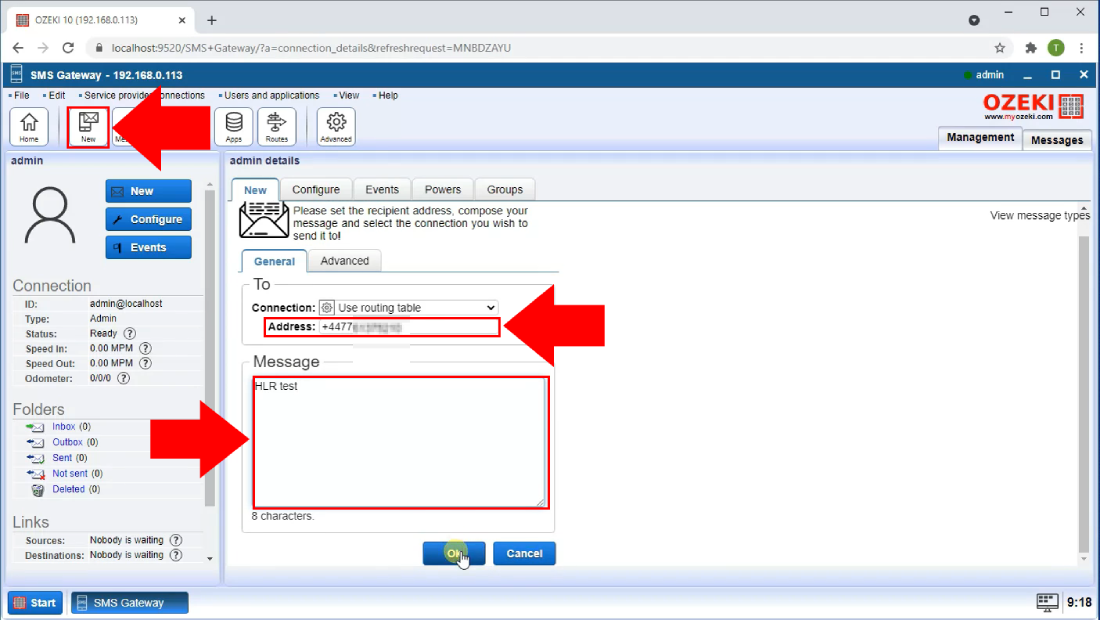
Überprüfen Sie die Tags der gesendeten Nachricht
Wenn Sie die Nachricht erfolgreich gesendet haben und sie übermittelt wurde, wird sie im Ordner "Gesendet" sichtbar sein. Um die benötigten Informationen in den Tags zu überprüfen, suchen Sie nach dem Benutzerinformationspanel auf der linken Seite (Abbildung 16). In der Ordner-Gruppenbox finden Sie den Gesendet-Ordner. Klicken Sie darauf und überprüfen Sie die Liste der gesendeten Nachrichten. Unter der Liste finden Sie das Nachrichtendetails-Panel. Hier können Sie alle Informationen über die übermittelte Nachricht sehen. Suchen Sie nach der Tags-Registerkarte neben der Registerkarte "Übermittlungsverlauf". Klicken Sie darauf und Sie werden die Tags sehen, die der HLR-Abfrage-Service an die Nachricht angehängt hat. Hier müssen Sie das Feld hlr_original_country_code finden. Dieses gibt an, wo die Telefonnummer ursprünglich registriert ist. Kopieren Sie diese Information für die spätere Verwendung.
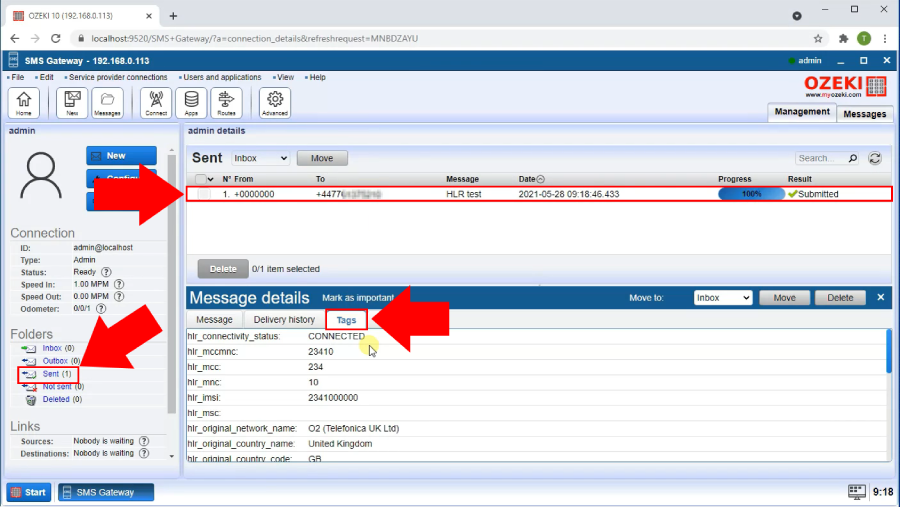
Fügen Sie eine neue Route gemäß der HLR hinzu
Um die Nachricht erfolgreich zuzustellen, müssen Sie eine Route dafür gemäß den von der HLR-Abfrage erhaltenen Informationen erstellen. Öffnen Sie dazu die Routenliste mit dem Route-Symbol in der Symbolleiste (Abbildung 17). Nun finden Sie eine blaue Schaltfläche mit der Aufschrift Neue Route erstellen. Klicken Sie darauf, um das Route-Details-Panel auf der rechten Seite des Bildschirms zu öffnen. Dort finden Sie die Einstellungen-Gruppenbox. In dieser Gruppenbox finden Sie das Eingabefeld "An". Hier müssen Sie die Adresse des erstellten SMPP-Clients angeben.
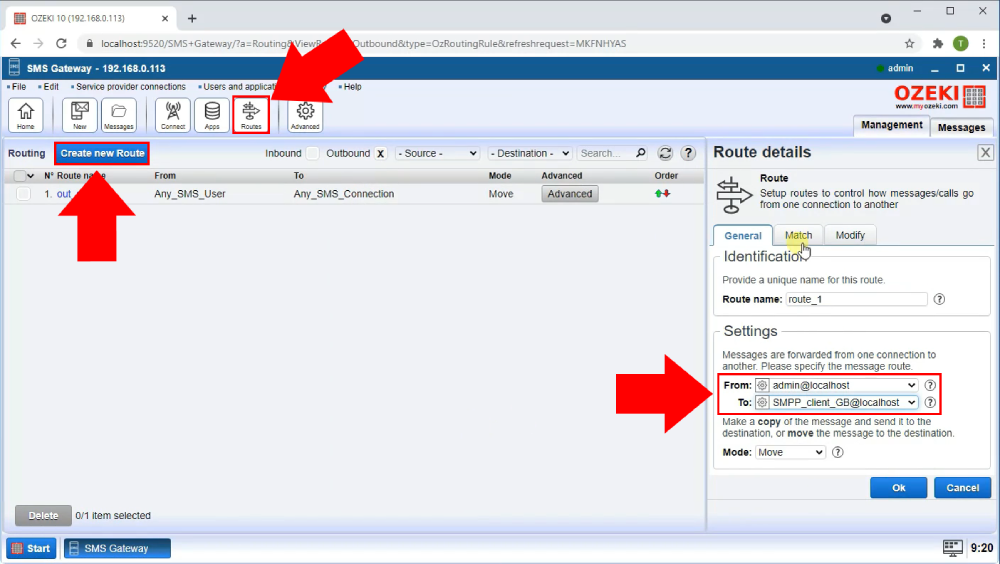
Eine neue Routing-Bedingung hinzufügen
Im Route-Details-Panel finden Sie die Seite Match-Tab. Hier sehen Sie eine Tag-Gruppenbox (Abbildung 18). In dieser Gruppenbox können Sie einen Tag-Namen hinzufügen, der erkannt wird, und einen Tag-Wert, der als Bedingung für die Erkennung verwendet wird. Neben jedem Eingabefeld befindet sich ein Hilfe-Icon, das Ihnen weitere Informationen darüber liefert, was Sie in das Textfeld eingeben müssen.
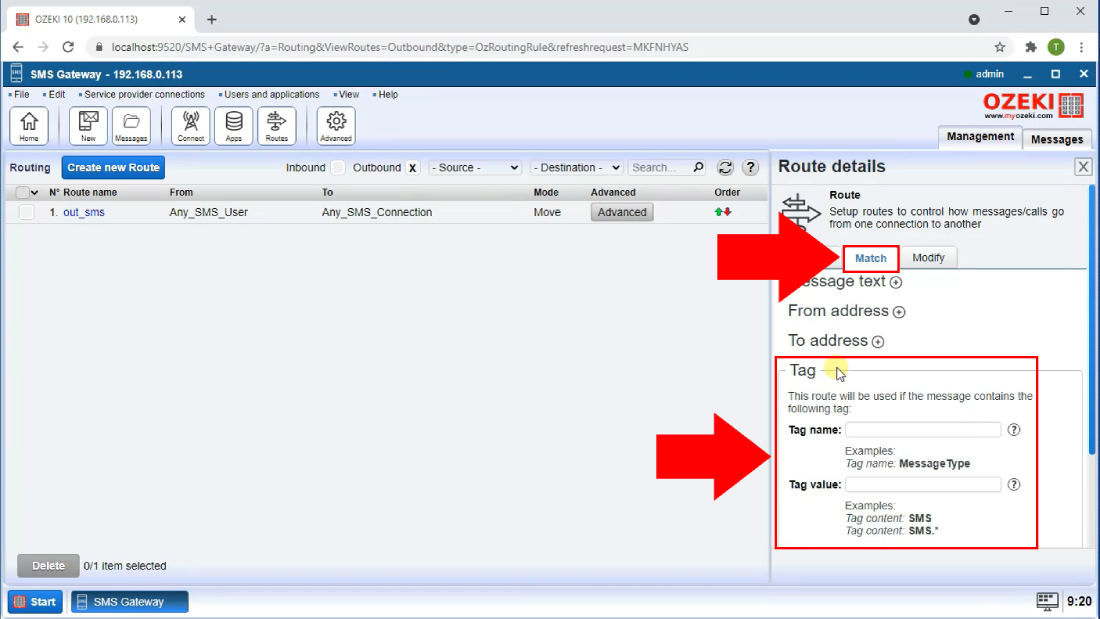
In der Tag-Name-Gruppenbox fügen Sie den Text hlr_original_country_code ein, der aus den Tags der übermittelten Nachricht kopiert wurde. Fügen Sie den Wert des hlr_original_country_code in dieses Textfeld ein. Auf diese Weise verwendet das Gateway, wenn es erkennt, dass eine Nachricht mit dem angegebenen Wert gesendet wird, automatisch das passende SMPP-Protokoll zum Versenden der SMS. Im Beispiel ist dies der GB-Tag (Abbildung 19).
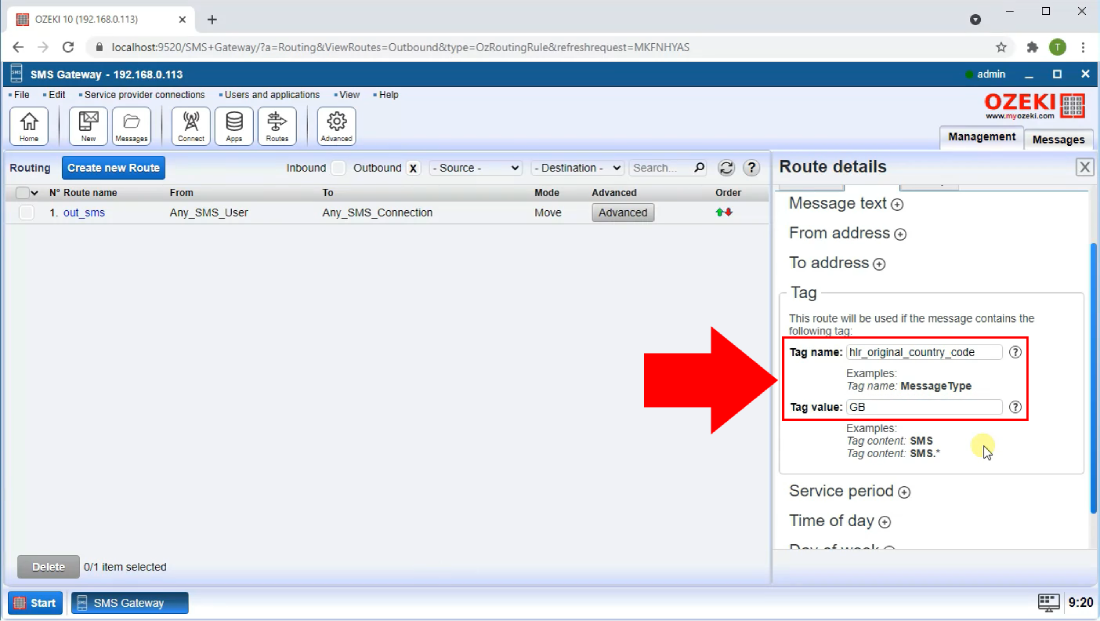
Eine neue Testnachricht senden
Jetzt ist es Zeit, eine neue Testnachricht zu senden. Klicken Sie wie zuvor auf das Neu-Icon in der Symbolleiste. Dies führt Sie zur Seite Neue Nachricht verfassen. Im Adress-Textfeld müssen Sie die Telefonnummer eingeben, an die Sie die letzte Testnachricht gesendet haben. Darunter sehen Sie ein Nachricht-Eingabefeld. Geben Sie den HLR-Routen-Testtext ein. Klicken Sie auf die Schaltfläche OK, um die Nachricht zu senden. (Abbildung 20)
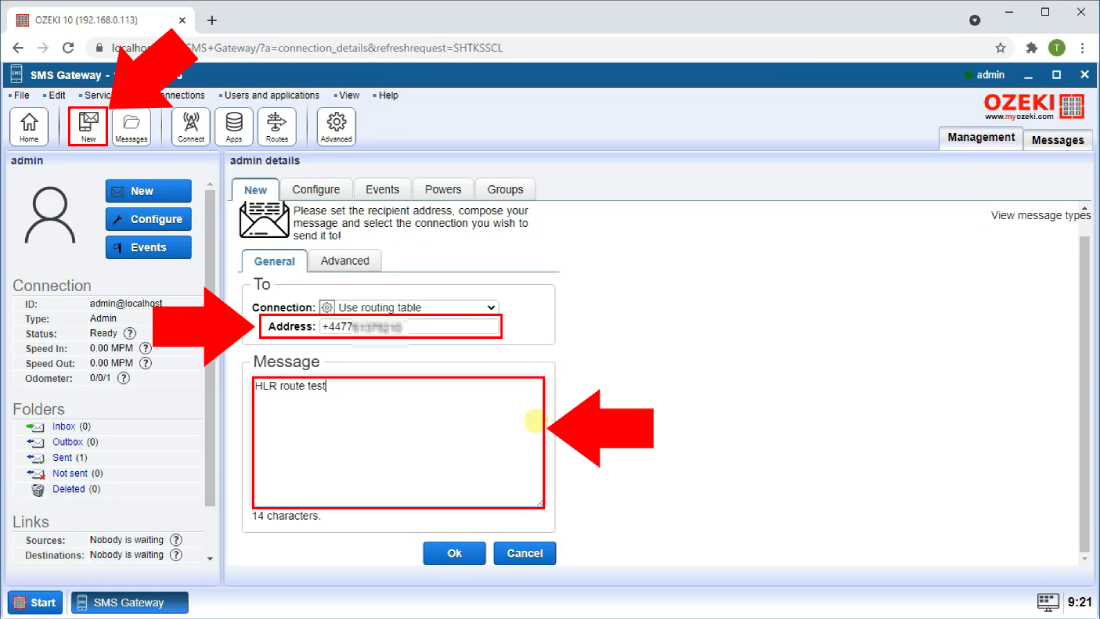
Testnachricht erfolgreich gesendet
Auf der Seite Nachrichtenversandverlauf können Sie bestätigen, dass die Testnachricht nun über die neu konfigurierte SMS-Verbindung gesendet wurde. Der Status der ersten Testnachricht lautete übermittelt. Jetzt sagt der Status dieser neu konfigurierten SMS-Nachricht Übermittlung akzeptiert durch den Empfänger. Sie können nun diese konfigurierte SMPP-Verbindung verwenden, um Nachrichten in das Land zu senden, für das Sie den Code als Tag-Wert angegeben haben.